sendmail教案
电子邮件教案

课题: 电子邮件一、教学目标知识目标: 理解电子邮件的原理、电子邮件地址格式及意义技能目标: 1. 电子邮件地址格式;2. Web方式发送电子邮件情感目标:以探究学习方式理解电子邮件的原理、电子邮件地址格式及意义等相关知识, 加深了对已有知识的理解, 进一步拓宽知识面。
同时在探究的过程中品味相关信息技术发展、应用等知识。
二、重点难点教学重点:本课的教学重点是让学生理解电子邮件的原理, 掌握电子邮件地址的书写格式。
熟练使用WEB页方式发送电子邮件。
在这个过程中, 探究和归纳总结电子邮件的工作原理始终贯穿教学重点。
教学难点:本课的教学难点是理解电子邮件工作原理。
电子邮件是怎样工作的?这是一个较复杂的过程, 这个过程表象上类似于普通邮政信件。
其实还涉及一些学生不容易理解的高科技尖端技术。
教师要协助学生理解“邮件服务器”、“域名服务器”等概念。
三、环境与素材1. 教学环境: 多媒体网络教室, 学生计算机中安装IE5.0以上版本, 要求能上因特网。
2. 教学素材:教师课前搜索相关的电子邮件介绍网页形成学习网页或学习文档供学生上课查阅。
四、教学建议建议课时: 1课时。
从“电子邮件探秘”开始导入本课, 以学生探究学习模式展开本课进程。
要求学生针对小学阶段已接触过的电子邮件作一番深入理解, 重点是理解电子邮件的工作原理。
在此过程中学生对网上搜索信息再次巩固, 教师对提炼关键字方面能够适度放开, 由学生自主活动, 同时也能够让学生参考搜索器中的相关关键字条目实行扩展搜索。
学生探究的结果肯定是五花八门的, 教师不作准确性评定, 让学生对照课本所表达的原理实行比照, 在归纳时能够用形象的语言说明电子邮件的工作原理。
课文中安排了“亲自体验”, 让学生通过比照传统邮件与电子邮件的工作流程, 得出异同点。
也是有助于学生形象化理解电子邮件的工作原理。
本课安排学生完成探究电子邮件原理后, 还要求学生立即用在WEB方式发送探究归纳的结果给老师和同学实行交流, 在讨论理解电子邮件工作原理的同时又巩固了发送电子邮件的技能。
四年级下册信息技术教案-10发送电子邮件| 重庆大学版
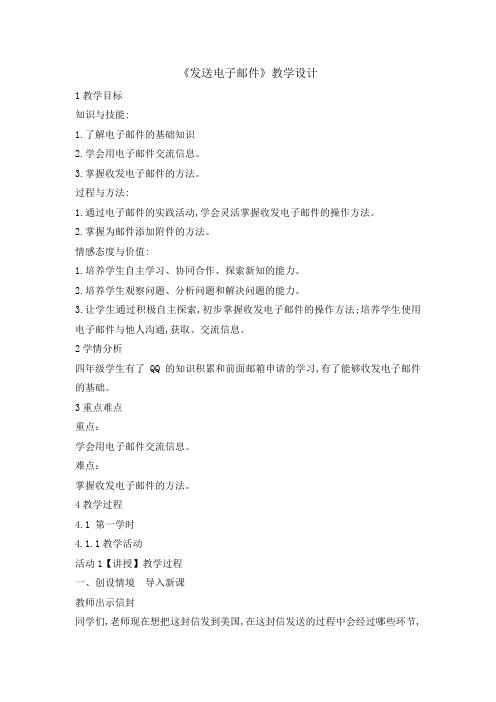
《发送电子邮件》教学设计1教学目标知识与技能:1.了解电子邮件的基础知识2.学会用电子邮件交流信息。
3.掌握收发电子邮件的方法。
过程与方法:1.通过电子邮件的实践活动,学会灵活掌握收发电子邮件的操作方法。
2.掌握为邮件添加附件的方法。
情感态度与价值:1.培养学生自主学习、协同合作、探索新知的能力。
2.培养学生观察问题、分析问题和解决问题的能力。
3.让学生通过积极自主探索,初步掌握收发电子邮件的操作方法;培养学生使用电子邮件与他人沟通,获取、交流信息。
2学情分析四年级学生有了QQ的知识积累和前面邮箱申请的学习,有了能够收发电子邮件的基础。
3重点难点重点:学会用电子邮件交流信息。
难点:掌握收发电子邮件的方法。
4教学过程4.1 第一学时4.1.1教学活动活动1【讲授】教学过程一、创设情境导入新课教师出示信封同学们,老师现在想把这封信发到美国,在这封信发送的过程中会经过哪些环节,看看谁的课外知识最丰富,举手起来说一说。
(课件演示情景)同学们说的非常好,邮寄这封信非常的费事费力而且花费多,那么有没有一种方式及省时省力又花费少呢?(学生回答:电子邮件)这节课我们就来学习收发电子邮件。
二、探索新知引领学生认识邮箱页面介绍收发邮件操作步骤:1. 发送邮件。
点击写信按钮,在显示的写信窗口中,需要输入“收信人地址”、“主题”、“内容”,点发送按钮即可。
教师强调收件人的格式一定要输入正确. 用户名+@+邮件服务器域名发送成功后,页面出现“邮件发送成功”信息。
(教师通过示范性的操作、教学媒体的演示使学生了解发送电子邮件的过程,使静态的知识动态化,抽象的概念具体化,为创新动机的形成奠定物化的基础。
特别是为学生形成操作策略提供帮助。
)2.收邮件。
进入邮箱后,点击收件箱按钮即可看到所邮件服务器域名收到的邮件(显示邮件主题及发件人地址)点击邮件名称,即可看到邮件内容介绍完操作步骤后同学一定都很着急的要具体操作,接下来请同学们完成任务一: 相邻的两台电脑的同学互发邮件。
电子邮件的使用教案

电子邮件的使用教案教案:电子邮件的使用一、教学目标:1.学会创建和发送电子邮件2.学会使用电子邮件发送附件和添加图片3.理解电子邮件的基本结构和功能4.培养良好的网络文化和网络安全意识二、教学重点:1.创建和发送电子邮件2.使用电子邮件发送附件和添加图片三、教学难点:1.理解电子邮件的基本结构和功能2.提高网络安全意识四、教学准备:1.电脑、网络连接2.创建电子邮件账户的步骤和要点3.电子邮件的基本知识和用法五、教学过程:步骤一:导入(5分钟)1.讲解电子邮件的概念、作用和日常应用场景。
2.提问学生是否使用过电子邮件,以及对电子邮件的了解程度。
步骤二:介绍电子邮件的结构和功能(10分钟)1.讲解电子邮件的基本结构,包括收件人、主题、正文和附件。
2.介绍电子邮件的常用功能,如转发、回复和删除等。
步骤三:创建电子邮件账户(15分钟)2.强调保密个人信息的重要性,提高网络安全意识。
步骤四:发送电子邮件(20分钟)1.演示创建电子邮件的过程,包括填写收件人、主题和正文等。
2.演示如何发送电子邮件,并解释发送成功的提示信息。
步骤五:发送附件和添加图片(20分钟)1.介绍发送附件的步骤和注意事项,如选择文件、压缩文件和设置密码等。
2.演示如何发送附件,并让学生尝试发送自己的附件邮件。
3.介绍在电子邮件中添加图片的方法,如直接插入或作为附件发送。
步骤六:总结和拓展(10分钟)1.总结电子邮件的基本用法和注意事项,强调合理使用和保护个人隐私。
2.拓展学生对电子邮件应用的思考和探索,如如何有效管理电子邮件和防止垃圾邮件等。
六、教学评价:1.教师观察学生学习的参与情况和对电子邮件的理解程度。
2.学生根据教师的要求创建和发送电子邮件,并提交附件和图片的作业。
3.教师对学生的作业进行评价和反馈,鼓励学生使用电子邮件与同学、老师和家长进行沟通。
七、教学延伸:1.组织学生进行电子邮件的实践活动,如与外国学校或同伴学生进行邮件交流。
14《我发电子邮件》教案
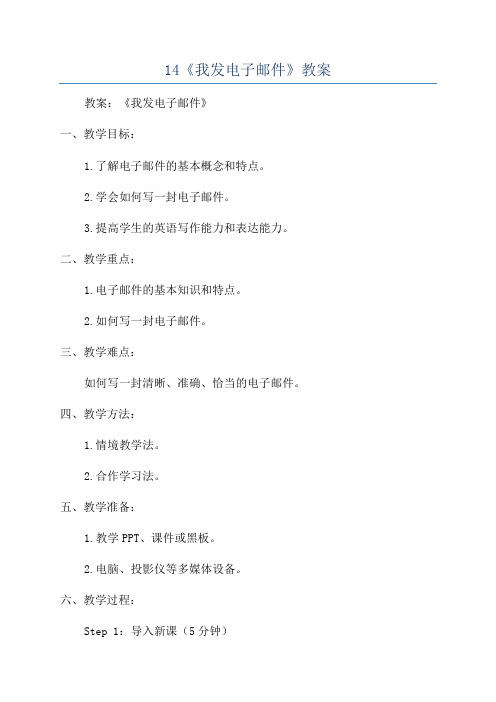
14《我发电子邮件》教案教案:《我发电子邮件》一、教学目标:1.了解电子邮件的基本概念和特点。
2.学会如何写一封电子邮件。
3.提高学生的英语写作能力和表达能力。
二、教学重点:1.电子邮件的基本知识和特点。
2.如何写一封电子邮件。
三、教学难点:如何写一封清晰、准确、恰当的电子邮件。
四、教学方法:1.情境教学法。
2.合作学习法。
五、教学准备:1.教学PPT、课件或黑板。
2.电脑、投影仪等多媒体设备。
六、教学过程:Step 1:导入新课(5分钟)教师通过引入新课的方式拓宽学生的视野,增加学生对电子邮件的兴趣。
可以通过提问的方式引发学生的思考,例如:教师:你们有没有听过电子邮件这个词?你们知道它是什么吗?学生:...教师:有没有人用过电子邮件?你们觉得它有哪些优缺点?学生:...教师:很好。
今天我们就来学习一下如何写一封电子邮件。
Step 2:介绍电子邮件的基本知识(10分钟)教师通过PPT或黑板介绍电子邮件的基本知识,包括电子邮件的定义、特点、优缺点等。
可以通过图片、实例等形式来进行说明。
Step 3:分组合作学习(20分钟)教师将学生分成小组,每个小组负责一个场景,比如:写一封感谢信、写一封询问信等。
每个小组需要根据场景内容编写一封电子邮件,并向其他小组展示。
教师可以提供一些范例和模板供学生参考。
Step 4:模拟邮件写作(20分钟)教师带领学生一起模拟写一封电子邮件,首先给出一个写作任务,然后通过合作讨论的方式,学生们可以根据自己的想法和观点一起完成这封邮件。
最后,每个小组展示他们编写的邮件,教师对每个小组的邮件进行点评和评价。
Step 5:让学生写一封电子邮件(20分钟)教师让学生自由选择一个话题,然后给他们一段时间来写一封电子邮件。
学生可以根据自己的兴趣和实际情况来选择话题,教师可以提供一些写作指导和帮助。
七、巩固与拓展:通过以上的教学活动,学生们对电子邮件的基本知识和写作方法有了明确的了解和掌握。
第5章 Sendmail服务

5.1.6 邮件中继
前面5.1.3小节讲解了整个邮件转发的流程,实际上邮件服 务器在接收到邮件以后,会根据邮件的目的地址,判断该邮 件是发送至本域还是外部,然后再分别进行不同的操作,常 见的处理方法有以下两种。 – 1. 本地邮件发送 – 2. 邮件中继
5.1 5.2 5.3 5.4 5.5 5.6 5.7
Sendmail原理 安装Sendmail服务 Sendmail常规服务器配置 Sendmail高级服务器配置 Sendmail客户端配置 Sendmail服务企业实战与应用 Sendmail排错
5.2.3 相关的配置文档
1.senfmial.cf文件 – Sendmail的核心配置文件,该文件位于/etc/mail/sendmail。 2.access.db文件 – 用来设置Sendmail服务器为哪些主机进行转发邮件。该文件位于 /etc/mail/access.db。 3.aliases.db文件 – 用来定义邮箱别名。该文件位于/etc/mail/aliases.db。 4.virtusertable.db文件 – 用于设置虚拟账户。该文件位于/etc/mail/virtusertable.db。
5.1.4 POP3协议
邮局通信协议(Post Office Protocol,POP)是邮件系统上负责接收电子邮件 的通信协议,也就是说,POP 不具有传送邮件至使用者或其他邮件主机的功能。 当邮件寄达POP 服务器时,首先会加以储存,然后在客户端连接至服务器时, POP 服务器会将使用者信箱中的邮件下载到客户端计算机,并由服务器上删除 这些信件。所以使用者可以在不连接服务器的情形下进行脱机阅读,因此特别 适用于拨接用户,这也是POP 主要的优点。但若是使用者信箱中存在大量的邮 件,在下载时可能会引起网络交通量的增加,特别是在带宽不足的情形下更为 严重,所以在使用POP 服务器前,需要考虑目前企业的状况以及使用者的需求。 所谓脱机阅读是指使用者在登入邮件服务器后,将属于他的邮件利用下载的方 式储存在本机硬盘中,然后即可中断联机,待空闲时再进行阅读。 因为POP 是采用“拉”(PULL)邮件的方式,所以当使用支持POP的MUA 读取 电子邮件时,就可执行使用者命令或是固定时间间隔的方式,将MTA 上的新邮 件“拉”到客户端的计算机上并加以储存。 这种脱机读信的工作,很显然都是由MUA 主动完成而不是MTA,所以客户端拥 有主动权,可以弹性决定取信的时间。 POP最普遍的版本是:POP2以及POP3,但两者之间彼此不兼容,POP2在端 口109执行,而POP3则在端口110工作。
引领先锋教育:SendinganEmail教案创新思维

在当今数字化的时代,邮件已经成为了人们最重要的工作沟通工具之一。
而发送邮件则是每个人都必备的技能。
但是,对于学生而言,他们往往并不熟练地掌握如何发送邮件,这也是学生需要掌握的一项基本技能。
因此,教师需要创新思维,为学生制定一些可行的教学方案,在教学过程中引领学生更好更快地掌握这项基本技能。
一、教学目标设定:1.熟练掌握邮件的发送(包括邮件内容的编写和附件的添加)。
2.能够使用邮件进行日常的工作沟通。
二、教学方法与内容:1.知识点讲授在开始教学之前,需要对学生进行知识点讲授。
教师可以向学生介绍邮件内容的构成,包括“邮件主题”、“收件人”、“抄送”、“密送”、“邮件正文”等内容。
在介绍邮件主题的时候,教师可以引导学生注意邮件主题的简洁明了,能够让收件人直接了解邮件内容。
在介绍邮件正文的时候,教师可以引导学生注意邮件正文的排版,字数不宜过多,内容要言简意赅。
2.案例解析在教学中,教师可以引导学生进行实践操作,通过发送一些邮件案例来让学生自行练习。
例如,模拟学生向老师进行课程咨询、参加活动申请等情况,让学生自行编写邮件并发送出去。
3.互动讨论针对学生在实践中遇到的问题,教师可以组织互动讨论,引导学生进行相互交流,共同探讨并解决问题。
例如,如何在邮件中添加附件等问题。
三、教学评估:1.练习操作在教学中,可以让学生进行邮件发送练习。
教师可以通过检查学生发送的邮件的主题、正文、附件等内容来评估学生是否掌握了发送邮件的基本技能。
2.实际应用除了在教学中进行练习操作之外,教师还可以引导学生在实践中应用所学的发送邮件技能。
例如,让学生使用邮件向老师或同学发送课程报告、活动邀请等信息。
在引领先锋教育的过程中,教师需要创新思维,对学生进行可行的教学方案,从而更好地提高学生发送邮件的技能。
通过以上的教学方法与内容,可以更好地满足学生的学习需求,帮助学生掌握好这项基本技能,做到学以致用。
letssendanemail教案

Let's Send an E 教案一、教学目标:1. 让学生掌握邮件的基本格式,包括称呼、、结尾、署名等。
2. 培养学生通过邮件进行实际交流的能力,如询问信息、邀请参加活动等。
3. 提高学生运用英语进行书面表达的能力,增强跨文化交际意识。
二、教学内容:1. 邮件的基本格式及词汇。
2. 运用邮件进行实际交流的句型及表达方式。
三、教学重难点:1. 邮件格式的正确运用。
2. 请求信息的表达方式。
四、教学方法:1. 任务型教学法:通过设计不同情境的邮件写作任务,让学生在实际操作中掌握邮件写作技巧。
2. 交际法:引导学生进行角色扮演,模拟实际场景,提高邮件交流能力。
五、教学准备:1. 电脑、投影仪等教学设备。
2. 邮件写作模板及参考词汇。
3. 相关情境的角色扮演卡。
第一课时:邮件格式及基本词汇1. 引入:展示一封邮件,让学生观察并找出邮件的基本组成部分。
2. 讲解:讲解邮件的格式,包括称呼、、结尾、署名等。
3. 练习:让学生分组,每组编写一封简单的邮件,注意邮件格式的正确性。
第二课时:询问信息1. 引入:展示一封询问活动信息的邮件,让学生阅读并理解内容。
2. 讲解:引导学生学习询问信息的句型及表达方式,如"Could you please tell me?"、"I would like to know if" 等。
3. 练习:让学生分组,模拟不同场景,编写询问信息的邮件。
第三课时:邀请邮件1. 引入:展示一封邀请参加活动的邮件,让学生阅读并理解内容。
2. 讲解:引导学生学习邀请邮件的句型及表达方式,如"I would like to invite you to"、"You are cordially invited to" 等。
3. 练习:让学生分组,模拟不同场景,编写邀请邮件。
第四课时:回复邮件1. 引入:展示一封邀请邮件的回复,让学生阅读并理解内容。
《第13课发送电子邮件》教案

在学生小组讨论后,成果分享环节让我看到了学生对电子邮件在不同场景下应用的思考。但同时,我也发现部分学生在分享时表达不够清晰,逻辑性有待提高。为了帮助学生更好地组织和表达自己的思想,我计划在未来的课程中增加一些口语表达和逻辑思维训练。
3.电子邮件的礼仪:教授学生在发送电子邮件时应该遵循的礼仪规范,如邮件主题明确、正文简洁明了、尊重对方等。
本节课内容与课本紧密相关,旨在帮助学生掌握电子邮件的基本知识和操作技能,提高他们在网络通信中的素养。
二、核心素养目标
《第13课发送电子邮件》核心素养目标:
1.信息意识:培养学生对电子邮件的敏感度,认识到电子邮件在现代社会沟通中的重要性,能够主动使用电子邮件进行信息交流。
2.引导与启发:在讨论过程中,我将作为一个引导者,帮助学生发现问题、分析问题并解决问题。我会提出一些开放性的问题来启发他们的思考。
3.成果分享:每个小组将选择一名代表来分享他们的讨论成果。这些成果将被记录在黑板上或投影仪上,以便全班都能看到。
(五)ห้องสมุดไป่ตู้结回顾(用时5分钟)
今天的学习,我们了解了电子邮件的基本概念、重要性和应用。通过实践活动和小组讨论,我们加深了对电子邮件发送流程和礼仪的理解。我希望大家能够掌握这些知识点,并在日常生活中灵活运用。最后,如果有任何疑问或不明白的地方,请随时向我提问。
-电子邮件礼仪的实践:如何在实际沟通中灵活运用电子邮件礼仪,这对于学生的实际应用能力是一种考验。
举例:针对电子邮件客户端设置这一难点,教师可以通过步骤分解、图解说明等方式,降低学生理解的难度。同时,可以结合实际操作进行讲解,让学生边学边练,加深印象。
电子邮件科普幼儿园教案
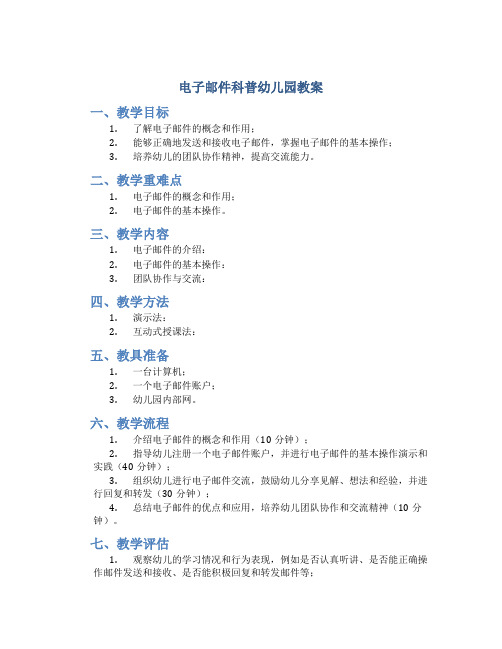
电子邮件科普幼儿园教案
一、教学目标
1.了解电子邮件的概念和作用;
2.能够正确地发送和接收电子邮件,掌握电子邮件的基本操作;
3.培养幼儿的团队协作精神,提高交流能力。
二、教学重难点
1.电子邮件的概念和作用;
2.电子邮件的基本操作。
三、教学内容
1.电子邮件的介绍:
2.电子邮件的基本操作:
3.团队协作与交流:
四、教学方法
1.演示法:
2.互动式授课法:
五、教具准备
1.一台计算机;
2.一个电子邮件账户;
3.幼儿园内部网。
六、教学流程
1.介绍电子邮件的概念和作用(10分钟);
2.指导幼儿注册一个电子邮件账户,并进行电子邮件的基本操作演示和实践(40分钟);
3.组织幼儿进行电子邮件交流,鼓励幼儿分享见解、想法和经验,并进行回复和转发(30分钟);
4.总结电子邮件的优点和应用,培养幼儿团队协作和交流精神(10分钟)。
七、教学评估
1.观察幼儿的学习情况和行为表现,例如是否认真听讲、是否能正确操作邮件发送和接收、是否能积极回复和转发邮件等;
2.通过试题和问卷的形式进行考核和评估,以检测幼儿对电子邮件的理解和应用能力。
八、教学后记
1.通过本次教学,幼儿们对电子邮件的理解和应用能力得到了提高,同时也培养了幼儿的团队协作精神和交流能力;
2.需要定期检查和引导幼儿们正确地使用电子邮件,避免暴露个人隐私和信息泄漏等问题;
3.未来,我们将继续深入开展科技教育和信息素养教育,为幼儿们打下更加坚实的基础。
五年级下英语教案-Unit1Let’ssendanemail-外研社(三起)

教学内容教学目标1. 知识与技能:学生能够理解并运用电子邮件的基本格式和常用表达方式。
2. 过程与方法:通过小组合作和情景模拟,提高学生的英语实际应用能力。
3. 情感态度与价值观:培养学生使用电子邮件进行日常交流的兴趣和习惯。
教学难点1. 电子邮件的格式和结构。
2. 电子邮件中常用的表达方式和句型。
教具学具准备1. 教材:《外研社英语》五年级下册。
2. 多媒体设备:用于展示电子邮件的格式和示例。
4. 小组合作材料:用于小组活动和讨论。
教学过程1. 导入:通过展示一些日常生活中的电子邮件示例,引起学生的兴趣,并引入本节课的主题。
2. 新课呈现:讲解电子邮件的基本格式和常用表达方式,通过示例和练习,让学生理解和掌握。
4. 全班交流:每个小组展示他们的电子邮件,并进行全班讨论和评价。
板书设计1. 电子邮件的基本格式和结构。
2. 常用的电子邮件表达方式和句型。
3. 学生小组合作的活动安排。
作业设计1. 模拟写一封电子邮件,向朋友介绍自己的假期计划。
2. 回复一封来自朋友的电子邮件,询问关于学校的日常活动。
课后反思教学过程详细说明1. 导入目的:通过导入环节,激发学生的学习兴趣,建立新旧知识之间的联系。
活动设计:教师可以使用多媒体展示一些日常生活中的电子邮件示例,如邀请函、感谢信等,让学生直观地了解电子邮件的用途和形式。
同时,可以引导学生讨论他们在生活中接触到的电子邮件,以及电子邮件与普通信件的区别。
注意事项:导入环节应简短有趣,避免占用过多课堂时间。
2. 新课呈现目的:通过系统的讲解和示例,让学生理解和掌握电子邮件的基本格式和常用表达方式。
活动设计:教师讲解电子邮件的标准格式,包括发件人、收件人、主题、和结尾等部分。
接着,通过展示几个示例邮件,让学生了解如何在不同的情境下使用英语表达。
在此过程中,教师应注重解释和示范关键句型和词汇。
注意事项:讲解应结合实际应用,避免纯理论的教学。
3. 小组合作目的:通过小组合作,让学生将所学知识应用于实际情境,提高他们的英语应用能力。
有效应用互联网资源:SendinganEmail教案指南
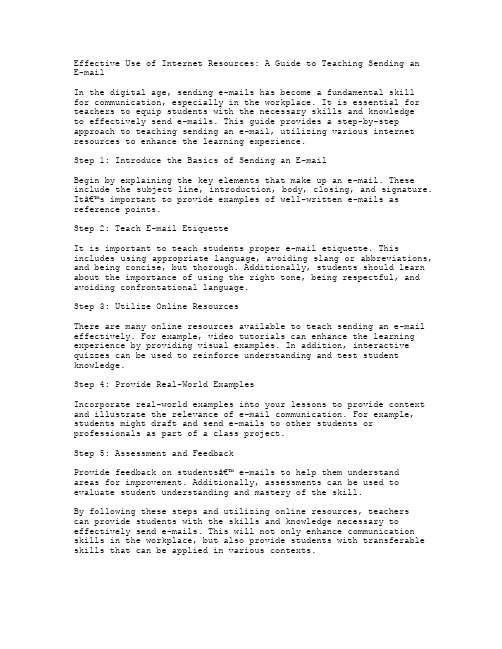
Effective Use of Internet Resources: A Guide to Teaching Sending anE-mailIn the digital age, sending e-mails has become a fundamental skillfor communication, especially in the workplace. It is essential for teachers to equip students with the necessary skills and knowledgeto effectively send e-mails. This guide provides a step-by-step approach to teaching sending an e-mail, utilizing various internet resources to enhance the learning experience.Step 1: Introduce the Basics of Sending an E-mailBegin by explaining the key elements that make up an e-mail. These include the subject line, introduction, body, closing, and signature. It’s important to provide examples of well-written e-mails as reference points.Step 2: Teach E-mail EtiquetteIt is important to teach students proper e-mail etiquette. This includes using appropriate language, avoiding slang or abbreviations, and being concise, but thorough. Additionally, students should learn about the importance of using the right tone, being respectful, and avoiding confrontational language.Step 3: Utilize Online ResourcesThere are many online resources available to teach sending an e-mail effectively. For example, video tutorials can enhance the learning experience by providing visual examples. In addition, interactive quizzes can be used to reinforce understanding and test student knowledge.Step 4: Provide Real-World ExamplesIncorporate real-world examples into your lessons to provide context and illustrate the relevance of e-mail communication. For example, students might draft and send e-mails to other students orprofessionals as part of a class project.Step 5: Assessment and FeedbackProvide feedback on students’ e-mails to help them understandareas for improvement. Additionally, assessments can be used to evaluate student understanding and mastery of the skill.By following these steps and utilizing online resources, teacherscan provide students with the skills and knowledge necessary to effectively send e-mails. This will not only enhance communication skills in the workplace, but also provide students with transferable skills that can be applied in various contexts.。
信息上学期教案第13课:学会发送电子邮件

信息上学期教案第13课:学会发送电子邮件Information Lesson Plan for Last Semester: Learning How to Send EmailsIn today's modern world, technology has taken over all aspects of our lives. The internet, in particular, has brought a whole new dimension to our lives, and we are now able to connect with people from all over the world in a matter of seconds. Email is one of such technologies, and it is used extensively in the business world, academia, and personal life.In the past, sending a letter was the only way to communicate with someone who was far away. However, with the advent of the internet, sending letters has been replaced by sending electronic mail, also known as email. Email is a simple and efficient form of communication that involves sending messages via the internet.In this lesson, we will focus on learning how to send emails. This is an essential skill that everyone should learn in order to communicate effectively in today's fast-paced world. There are different email providers available, such asGmail, Outlook, Yahoo Mail, and many others. However, the principles of sending emails remain the same, regardless of the provider.The first step in sending an email is to create an email account. If you don't already have an email account, you can easily create one by going to the email provider's website of your choice. From there, simply click on the "Create Account" button and follow the prompts to set up an account.Once you have set up your email account, you can start sending emails. To do this, you will need to log into your email account using your login details. Once you are logged in, you can start composing your email. The first thing you will need to do is to enter the recipient's email address in the "To" field. You can also add additional recipients in the "CC" and "BCC" fields.Next, you will need to write your message in the body of the email. It is important to keep your message concise and to the point. Be sure to proofread your message before sending to ensure that there are no errors or typos. You can also add attachments to your email, such as documents or pictures, by clicking on the "Attach File" button.Finally, before sending your email, review it once more to ensure that everything is correct. Once you are satisfied with your email, simply click on the "Send" button to send it to the recipient.In conclusion, sending emails is an essential skill that everyone should learn. It is a simple and efficient way to communicate with people from all over the world. By following the steps outlined above, you can easily learn how to send emails and become proficient in this important skill. So why not try it out today and start sending emails like a pro!。
初中电子邮件教案

初中电子邮件教案一、教学目标1. 让学生了解电子邮件的基本概念和用途,掌握电子邮件的写作格式和技巧。
2. 培养学生通过电子邮件进行沟通和交流的能力,提高学生的写作水平和信息技术素养。
3. 引导学生正确使用电子邮件,培养良好的网络道德和安全意识。
二、教学内容1. 电子邮件的基本概念和用途2. 电子邮件的写作格式和技巧3. 电子邮件的发送和接收方法4. 电子邮件的使用规范和道德要求三、教学过程1. 导入:介绍电子邮件的基本概念和用途,激发学生的兴趣。
2. 新课讲解:讲解电子邮件的写作格式和技巧,包括邮件标题、称呼、正文、结尾、签名等。
3. 实例分析:分析一些典型的电子邮件案例,让学生了解如何运用电子邮件进行有效的沟通和交流。
4. 实践操作:让学生分组合作,模拟编写和发送电子邮件,巩固所学知识。
5. 课堂讨论:引导学生探讨电子邮件的使用规范和道德要求,提高学生的网络素养。
6. 总结讲解:总结本节课的主要内容,布置课后作业。
四、教学方法1. 讲授法:讲解电子邮件的基本概念、写作格式和技巧。
2. 案例分析法:分析典型的电子邮件案例,引导学生学会运用电子邮件进行沟通和交流。
3. 实践操作法:让学生动手编写和发送电子邮件,提高学生的实际操作能力。
4. 课堂讨论法:引导学生探讨电子邮件的使用规范和道德要求,培养学生的网络素养。
五、教学评价1. 学生能熟练掌握电子邮件的基本概念和用途。
2. 学生能正确运用电子邮件的写作格式和技巧,进行有效的沟通和交流。
3. 学生能遵循电子邮件的使用规范和道德要求,具有良好的网络素养。
4. 学生能通过电子邮件展示自己的才华和个性,提高自己的写作水平和信息技术素养。
六、教学资源1. 电子邮件教材或教学课件。
2. 电子邮件模拟软件或在线电子邮件平台。
3. 电子邮件案例库。
4. 网络设备和相关软件。
七、教学时间1课时(45分钟)八、课后作业1. 编写一篇电子邮件,向朋友推荐一本好书。
2. 编写一篇电子邮件,向老师请教一个问题。
电子邮件初中教案

电子邮件初中教案课时:1课时年级:初中教学目标:1. 让学生掌握电子邮件的基本概念和发送原理。
2. 培养学生运用电子邮件进行沟通和交流的能力。
3. 提高学生运用信息技术的综合素质。
教学重点:1. 电子邮件的基本概念。
2. 电子邮件的发送原理。
3. 电子邮件的撰写和发送方法。
教学难点:1. 电子邮件的发送原理。
2. 电子邮件的撰写技巧。
教学准备:1. 计算机和投影仪。
2. 电子邮件客户端软件。
3. 互联网连接。
教学过程:一、导入(5分钟)1. 向学生介绍电子邮件的基本概念,引导学生了解电子邮件在现代通信中的重要性。
2. 提问:你们听说过电子邮件吗?谁可以告诉我电子邮件是什么?二、讲解电子邮件的基本概念和发送原理(10分钟)1. 讲解电子邮件的定义:电子邮件(Electronic Mail,简称E-mail)是一种通过互联网发送和接收文字信息的方式。
2. 讲解电子邮件地址:电子邮件地址是用来标识发送者和接收者的唯一标识符,通常由用户名和域名组成。
3. 讲解电子邮件的发送原理:电子邮件发送是通过邮件服务器进行的,发送者将邮件发送到发送服务器,然后由发送服务器传输到接收服务器的邮箱中。
三、演示电子邮件的撰写和发送过程(10分钟)1. 打开电子邮件客户端软件,展示一个空白邮件模板。
2. 讲解邮件主题:邮件主题应简洁明了,能够概括邮件内容。
3. 讲解邮件正文:邮件正文应简洁明了,表达清晰,注意语言规范。
4. 讲解添加附件:如果需要发送附件,可以选择添加附件功能,将文件发送给接收者。
5. 讲解发送邮件:填写收件人、抄送、密送等邮箱信息,然后点击发送按钮。
四、学生动手实践(10分钟)1. 让学生打开电子邮件客户端软件,按照教师的讲解,自己动手撰写并发送一封邮件。
2. 教师巡回指导,解答学生在实践过程中遇到的问题。
五、课堂小结(5分钟)1. 回顾本节课所学内容,让学生明确电子邮件的基本概念、发送原理和撰写发送方法。
《来自远方的问候收发电子邮件》教案

《来自远方的问候-收发电子邮件》教案一、教学目标1. 让学生了解电子邮件的基本概念和作用。
2. 让学生掌握电子邮件的收发过程和基本操作。
3. 培养学生正确使用电子邮件的良好习惯。
二、教学内容1. 电子邮件的基本概念和作用2. 电子邮件的收发过程3. 电子邮件的基本操作4. 电子邮件的注意事项三、教学重点与难点1. 教学重点:电子邮件的收发过程和基本操作。
2. 教学难点:电子邮件的发送和接收操作。
四、教学方法1. 采用情景教学法,让学生在实际操作中掌握电子邮件的使用方法。
2. 使用多媒体教学,直观展示电子邮件的收发过程。
3. 分组讨论,让学生互相学习,共同进步。
五、教学步骤1. 导入新课:通过讲解电子邮件的基本概念和作用,引起学生的兴趣。
2. 讲解演示:讲解电子邮件的收发过程,并进行演示。
3. 学生操作:学生跟随老师一起操作,掌握电子邮件的基本收发方法。
4. 练习巩固:学生分组进行练习,互相指导,巩固所学内容。
5. 课堂小结:总结本节课所学内容,强调注意事项。
6. 课后作业:布置相关作业,让学生进一步巩固电子邮件的使用方法。
六、教学评估1. 课堂参与度:观察学生在课堂上的积极参与情况,以及他们在讨论和小组活动中的表现。
2. 操作技能:评估学生在实际操作电子邮件时的准确性、速度和熟练度。
3. 作业完成情况:检查学生完成课后作业的质量,以确保他们已经掌握了所学内容。
七、教学拓展1. 邀请专业人士来课堂分享他们使用电子邮件的经验和技巧。
3. 设置一个虚拟的电子邮件交流场景,让学生在模拟环境中练习电子邮件沟通。
八、教学资源1. 电子邮件教学软件:用于演示和让学生练习电子邮件的收发。
2. 投影仪或智能白板:用于展示教学内容和演示操作过程。
3. 学生作业样本:用于评估学生的学习成果和提供反馈。
九、教学反思1. 学生是否掌握了电子邮件的基本概念和操作?2. 教学方法是否有效,是否需要调整以更好地满足学生的学习需求?3. 学生在学习过程中遇到了哪些问题,如何解决这些问题?十、课后作业2. 要求学生在家中尝试使用电子邮件与朋友或家人进行沟通,记录下他们的交流过程和感受。
小学信息技术河北大学版第三册第11课发送E-mail全套教案模板范文

小学信息技术河北大学版第三册第11课发送E-mail全套
教案模板范文
【比赛获奖教案】
1教学目标
1.知识与技能
(1)能够熟练地接收并阅读电子邮件。
(2)了解电子邮件中附件的使用方法。
2.过程与方法
通过实践练习,让学生了解添加附件的一般过程和方法。
3.情感态度与价值观
(1)培养学生学习、使用电子邮箱的兴趣和意识。
(2)通过接收、阅读、回复电子邮件,增进同学之间的友谊。
2学情分析
3重点难点
发送新邮件
4教学过程
4.1第一学时
教学活动
1【讲授】第一课时
1、导入
同学们,这几天老师收到了一位远在云南朋友的来信。
在信中除了问候,他还随信附了一些当地的风景照片。
我们一起来看一看吧!
2、新授
(1)同学们,看了这些照片你们觉得云南美丽吗?其实我们的乐亭也挺漂亮,老师的这位朋友已经有很久都没有回来了。
我们也把一些关于乐亭的风土人情和景点照片发给他看一看,也让他对近几年来乐亭的变化和发展有一个了解,好不好?。
《一封邮件》教案

《一封邮件》教案教案:课题:《一封邮件》教学目标:1.使学生了解邮件的格式和写作要点。
2.培养学生的写作能力和阅读能力。
3.培养学生的交际能力和表达能力。
教学重点:1.邮件的格式和写作要点。
2.学生的写作能力和阅读能力。
教学难点:1.学生的交际能力和表达能力。
2.邮件内容的创意和写作技巧。
教学准备:1.多媒体投影仪、幻灯片。
2.学生用书、笔记本、铅笔。
教学过程:一、导入(5分钟)1.用多媒体投影幻灯片展示一些邮件的例子,如商务邮件、个人邮件等。
2.师生互动,引导学生讨论邮件的特点和使用场景。
二、讲授新知(15分钟)1.给学生展示邮件的格式(带幻灯片)。
2.详细解释邮件各部分的作用和写作要点。
三、示范写作(15分钟)1.以一个日常生活中的场景为例子,展示给学生如何写一封邮件。
2.解释写作过程中的注意事项和技巧。
四、小组练习(20分钟)1.将学生分组,每组三人一组。
3.学生根据所学内容,撰写邮件并发送给同组成员。
五、合作讨论(15分钟)1.学生反馈、展示及讨论各小组邮件的内容和写作风格。
2.师生互动,纠正错误和分享优秀的写作创意和技巧。
六、拓展延伸(10分钟)1.展示一些邮件的范例,鼓励学生尝试更多不同类型的邮件写作,如求职信、邀请信等。
2.引导学生进行创作,开展邮件写作比赛或展示活动。
七、作业布置(5分钟)1.要求学生选择一个自己感兴趣的主题,撰写一封邮件,并将邮件内容发送给老师。
2.布置下节课预习任务:阅读并总结一封邮件的写作要点和技巧。
教学评价:1.观察学生在小组练习中的表现,包括写作能力、阅读能力和交际能力。
2.收集学生的邮件作业,并对其内容和格式进行评价和反馈。
发送电子邮件教案设计模板

课程名称:信息技术基础教学对象:初中一年级教学目标:1. 让学生掌握电子邮件的基本概念和功能。
2. 培养学生使用电子邮件进行沟通的能力。
3. 提高学生的信息素养和网络安全意识。
教学重点:1. 电子邮件的基本概念和功能。
2. 电子邮件的发送和接收流程。
3. 电子邮件的基本格式和注意事项。
教学难点:1. 电子邮件的地址格式。
2. 电子邮件的安全使用。
教学准备:1. 电脑、投影仪等教学设备。
2. 电子邮件发送和接收的相关软件。
3. 教学课件。
教学过程:一、导入1. 教师简要介绍电子邮件的起源和发展,激发学生的学习兴趣。
2. 提问:什么是电子邮件?电子邮件有哪些功能?二、新课讲解1. 电子邮件的基本概念和功能- 电子邮件是一种基于网络的电子信函,可以发送和接收文字、图片、音频等多媒体信息。
- 电子邮件的主要功能包括:发送、接收、转发、附件、群发等。
2. 电子邮件的发送和接收流程- 登录邮箱账号。
- 编写邮件内容,包括收件人地址、主题、正文等。
- 发送邮件。
- 接收邮件,查看邮件内容。
3. 电子邮件的基本格式和注意事项- 邮件地址格式:用户名@域名。
- 邮件格式:主题+正文+附件。
- 注意事项:保护个人隐私,不随意泄露邮箱账号和密码;不发送垃圾邮件;遵守网络安全规定。
三、实践操作1. 教师演示发送电子邮件的步骤。
2. 学生分组练习,教师巡回指导。
3. 学生汇报实践成果,教师点评。
四、课堂小结1. 回顾本节课所学内容,强调电子邮件的基本概念、功能、发送和接收流程、格式及注意事项。
2. 布置课后作业:请学生回家后,尝试使用电子邮件与家人、朋友沟通。
五、课后拓展1. 了解电子邮件的发展趋势。
2. 学习如何设置邮箱过滤规则,提高邮件处理效率。
教学反思:本节课通过讲解、演示和实践操作,让学生掌握了电子邮件的基本知识和操作技能。
在教学过程中,要注意以下几点:1. 结合实际案例,让学生了解电子邮件的应用场景。
2. 强调网络安全意识,提醒学生在使用电子邮件时注意保护个人隐私。
苏科版四年级全一册信息技术《第11课收发电子邮件》(教案)

苏科版四年级全一册信息技术《第11课收发电子邮件》(教案)一. 教材分析《第11课收发电子邮件》这一课主要让学生了解电子邮件的基本概念,掌握电子邮件的收发方法,以及如何通过电子邮件进行沟通和交流。
教材通过生动的插图和通俗易懂的语言,让学生在轻松愉快的氛围中学习电子邮件的使用。
二. 学情分析四年级的学生已经具备了一定的计算机操作基础,对网络有一定的了解。
但在电子邮件的使用上,大部分学生可能是初次接触,对电子邮件的认知程度不一。
因此,在教学过程中,要关注学生的个体差异,合理安排教学内容,引导学生在实际操作中掌握电子邮件的使用方法。
三. 教学目标1.知识与技能:了解电子邮件的基本概念,学会正确发送和接收电子邮件。
2.过程与方法:通过实践操作,掌握电子邮件的收发方法,提高沟通和交流能力。
3.情感态度与价值观:培养学生热爱科学、积极探索的精神,增强团队协作意识。
四. 教学重难点1.重点:电子邮件的收发方法。
2.难点:电子邮件的发送和接收过程中可能遇到的问题及解决方法。
五. 教学方法1.任务驱动法:通过设置实际任务,引导学生动手操作,掌握电子邮件的收发方法。
2.情景教学法:创设生动的电子邮件使用场景,激发学生的学习兴趣。
3.互助合作法:鼓励学生相互帮助,共同解决问题,提高团队协作能力。
六. 教学准备1.教师准备:熟练掌握电子邮件的使用方法,准备相关的教学案例和素材。
2.学生准备:登录校园网,准备好电子邮件账号。
七. 教学过程1.导入(5分钟)教师通过讲解电子邮件的起源和发展,引起学生对电子邮件的兴趣。
同时,提问学生:“你们听说过电子邮件吗?”,“你们知道电子邮件有什么作用吗?”等问题,引导学生思考。
2.呈现(10分钟)教师通过屏幕展示电子邮件的收发过程,让学生直观地了解电子邮件的使用方法。
同时,教师边讲解边操作,让学生跟随教师的步骤学习。
3.操练(10分钟)教师设置一个简单的电子邮件发送任务,要求学生分组进行操作。
- 1、下载文档前请自行甄别文档内容的完整性,平台不提供额外的编辑、内容补充、找答案等附加服务。
- 2、"仅部分预览"的文档,不可在线预览部分如存在完整性等问题,可反馈申请退款(可完整预览的文档不适用该条件!)。
- 3、如文档侵犯您的权益,请联系客服反馈,我们会尽快为您处理(人工客服工作时间:9:00-18:30)。
RED HAT Linux9.0下DNS和Sendmail结合实现电子邮件服务课程目标⏹了解邮件服务器基本原理⏹了解MUA、MTA与SMTP、POP3、IMAP协议之间的关系⏹掌握Sendmail的配置方法和配置文件的主要参数的意义⏹掌握邮局的配置使用一、了解邮件服务器基本原理1、MUA、MTA和SMTP简介1)MUA――Mail User Agent, 邮件用户代理,帮助用户读写邮件;当邮件写好之后,应该使用邮件用户代理程序将邮件发往internet上的一个ISP,MUA是一个邮件系统的客户端程序,它提供了阅读、发送和接收电子邮件的用户接口。
MUA也是用户和MTA之间的接口,当用户发mail时,MUA使用SMTP协议提交给MTA,用户收mail 时,使用POP或者IMAP协议将用户邮件从目标MTA以下拉方式传送给MUA,供用户阅读。
MUA具体3个功能(1)撰写邮件(2)显示邮件(3)处理邮件2)MTA――Mail Transport Agent, 邮件传输代理,负责把邮件由一个服务器传到另一个服务器或邮件投递代理;电子邮件的传送要依靠MTA来完成。
它负责mail的存储和转发。
MTA根据接收者的地址来选择邮件应该送往的下一个主机,这个主机可能是目标主机,也可能是中间主机(邮件网关和中继)。
MTA具有下列功能(1)接受和传递由客户端发送的邮件(2)维护邮件队列(3)接收客户邮件,并将邮件放置再缓冲区存储,直到用户收取邮件。
(4)有选择的转发和拒绝消息。
3)MDA -- Mail Delivery Agent, 邮件投递代理,把邮件放到用户的邮箱里。
通常将MTA和MDA合二为一。
4)SMTP--Simple Message Transfer Protocol电子邮件在internet上传送依赖于SMTP,它主要规定基础的电子邮件提交系统怎么传递报文。
在整个电子邮件系统中,有两处需要使用SMTP;(1)发送邮件的MUA与MTA建立连接并发送邮件(2)MTA之间也使用SMTP进行电子邮件的转发。
5)MIME(Multipurpose Internet Mail Extensions,称为“多用途Internet邮件扩展协议”)是一种编码标准,解决了SMTP协议仅能传送ASCII码文本的限制。
MIME定义了各种类型的数据,例如,声音、图像、表格、二进制数据等编码格式。
下面用图说明三者之间的联系图中描述了关于MUA、MTA、MDA和SMTP三者之间的关系二、配置Sendmail1.配置DNS服务器(前面已讲过)(1)vi /etc/named.confzone "" IN {type master;file "/var/named/.hosts";};(2)vi /var/named/.hosts@ IN NS . ..( 2006120300)IN NS .IN MX 5 .Linux9 IN A 192.168.1.96Smtp IN CNAME linux9Pop3 IN CNAME linux9service named restartvi /etc/resolv.confnameserver 192.168.1.962.验证MX是否完好(略)。
3.验证是否安装sendmail了?#rpm –qa|grep sendmailsendmail-cf-8.12.8-4sendmail-8.12.8-4 ――表示已经安装,一般系统默认安装,否则安装sendmail建议大家安装rpm包,在安装光盘中有rpm –ivh sendmail-812.8-4.i386.rpmrpm –ivh sendmail-cf-812.8-4.i386.rpmrpm –ivh sendmail-doc-812.8-4.i386.rpmrpm –ivh m4-1.4.1-13.i386.rpm(宏编译)rpm –ivh imap-2001a-18.i386.rpm (pop3收邮件)4.配置并启动sendmail三种方法配置sendmail(1)通过编辑sendmail数据库更新配置(2)通过m4重新生成cf配置文件(3)直接修改cf配置文件我们就第二种方法进行阐述(vi /etc/mail/sendmail.mc)(1)Daemon_options(`port=smtp,addr=127.0.0.1,name=mta`)dnl 改:dnl daemon_options(`port=smtp,addr=127.0.0.1,name=mta`)--让sendmail可以侦听所有网络设备,为整个网络提供服务,而不仅仅只对本机提供服务。
(2)生成sendmail.cf(m4宏编译)#m4 /etc/mail/sendmail.mc >/etc/mail/sendmail.cf(3)编辑#vi /etc/mail/local-host-names在此文件中加入dns的域名(自己dns的域名)――也就是@后面的域名(3)编辑#vi /etc/mail/access[root@linux9 root]# vi /etc/mail/access# 预设情况下有启用的 IPlocalhost.localdomain RELAYlocalhost RELAY127.0.0.1 RELAY# 想要开放权限的 IP 与网域192.168.1 RELAY192.168.10.90 RELAY# 挡掉的 IP、主机名称与 E-mail DISCARD192.168.1.100 DISCARDtest@ REJECT# 储存后离开[root@linux9 root]# makemap hash /etc/mail/access < /etc/mail/access∙RELAY:允许该来源主机所传送过来的邮件可以被接受,然后再进行 Relay 的动作。
以上面的范例为例,则 192.168.0.0/24 来源的计算机所发送来我们 Mail Server 的邮件将会被接受喔!∙REJECT:若来源主机的主机名称或 IP 在 REJECT 的情况下,则我们 Mail Server 将不会接受对方的邮件内容(就是 body 部分),『并且会回传一个错误或警告讯息给原发信端』喔!∙DISCARD:与 REJECT 相似,亦即关闭规定范围内的计算机主机的 RELAY 功能,不过, Sendmail 会直接将该信件『丢弃』而不会『退回』!注意:192.168.0.0/255.255.255.0―――不支持(5)启动sendmail:service sendmail restart5. 为了使用户可以使用foxmail、outlook等软件进行收信,我们需要打开系统的pop3端口。
配置:vi /etc/xinetd.d/ipop3默认:disable=yes改为:disable=no最后:service xinetd restartservice sendmail restart6.编辑#vi /etc/relay-domains,在此加入转发的信任域(也就是向外发的邮件的域名)。
==功能同access。
7.用outlook express测试电子邮件系统-OK。
这种配置对于IP固定用户没有问题,只需要在access文件中指定其固定IP即可,而对于需要支持流动用户,如拨号用户的应用则不大适合,因为如果完全打开RELAY功能可能导致邮件服务器的称为垃圾邮件的转发站。
解决用户IP不固定问题有两种方案,一种为采用SMTP认证,即用户发送邮件以前,邮件服务器进行用户身份认证,通过则服务器为其发送邮件,否则拒绝发信;第二种方案是采用动态转发授权控制(Dynamic Relay authorization control),其工作原理为:拨号用户拨号上网后,首先收邮件,如果用户能正确收邮件,则DRAC自动在access.db中加入刚才收邮件用户的IP,并允许此IP可以发信。
不过,30分钟内,此IP不发/收邮件的话,DRAC将从access.db中删除此IP。
此种机制保证拨号用户在没有SMTP认证的情况下,也可以通过远程邮件服务器发送E-mail。
下面我们讲述一种配置带认证的sendmail1. 修改 m4 script:[root@linux9 root]# cd /etc/mail/[root@linux9 mail]# vi sendmail.mc# 找到这几行:dnl TRUST_AUTH_MECH(`DIGEST-MD5 CRAM-MD5 LOGIN PLAIN')dnldnl define(`confAUTH_MECHANISMS', `DIGEST-MD5 CRAM-MD5 LOGIN PLAIN')dnl DAEMON_OPTIONS(`Port=smtp,Addr=127.0.0.1, Name=MTA')dnl DAEMON_OPTIONS(`Port=submission, Name=MSA, M=Ea")dnl# 将它修改成底下这样:TRUST_AUTH_MECH(`DIGEST-MD5 CRAM-MD5 LOGIN PLAIN')dnldefine(`confAUTH_MECHANISMS', `DIGEST-MD5 CRAM-MD5 LOGIN PLAIN')dnldnl DAEMON_OPTIONS(`Port=smtp,Addr=127.0.0.1, Name=MTA') -让sendmail可以侦听所有网络设备,为整个网络提供服务,而不仅仅只对本机提供服务。
DAEMON_OPTIONS(`Port=25, Name=MSA")dnl(这样就强制所有使用该邮件服务器进行邮件转发的用户在认证后才能发邮件了。
)2. 开始制作 sendmail.cf 档案:[root@linux9 root]# m4 /etc/mail/sendmail.mc >/etc/mail/sendmail.cf3. 启动 sendmail 与测试 SMTP AUTH[root@linux9 root]# service sendmail restart(出现4个OK,就ok了)[root@linux9 mail]# telnet localhost 25Trying 127.0.0.1...Connected to localhost.Escape character is '^]'.220 ESMTP Sendmail 8.11.6/8.11.6; Mon, 24 Feb 2003 11:51:04 +0800 ehlo localhost <==输入本机状态的测试 Hello [127.0.0.1], pleased to meet you 250-ENHANCEDSTATUSCODES250-8BITMIME250-SIZE250-DSN250-ONEX250-ETRN250-XUSR250-AUTH LOGIN PLAIN <==出现这行就对啦!250 HELPquit再用outlook express进行测试,在往其它域发送邮件时,如果不进行SMTP身份验证的话,邮件无法发送,但是这点对信任域无效。
